海鲜烹饪的绝佳选择——以荣事达油烟机为主题的海鲜烹饪方法(尽享海鲜的美味,荣事达油烟机助您轻松净化厨房)
7
2024-12-25
在现代社会中,WiFi已成为人们生活中必不可少的一部分,无论是家庭还是办公场所,都需要稳定的网络连接。然而,有时我们会遇到这样的情况,明明WiFi已经连接上了,但却无法上网。究竟是什么原因导致了这个问题呢?本文将从不同的角度出发,为大家提供解决WiFi无法上网问题的方法。
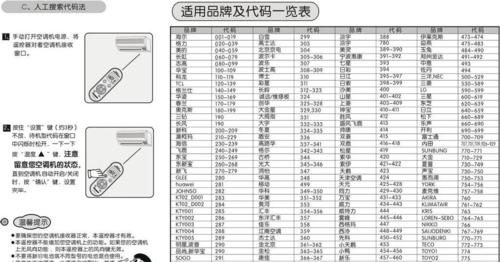
1.路由器故障:检查路由器是否正常工作
路由器是连接互联网和设备之间的桥梁,如果路由器本身出现故障,就会导致设备无法上网。可以尝试重启路由器,或通过查看指示灯状态来确认路由器是否正常工作。
2.网络设置问题:检查设备网络设置是否正确
有时候,我们可能会在设置中更改了一些网络选项,从而导致无法上网。检查设备的网络设置,确保IP地址、子网掩码和网关等参数设置正确。
3.WiFi信号弱:寻找更近的WiFi信号
WiFi信号的强弱直接影响到上网的质量,如果WiFi信号太弱,就容易导致无法上网。尝试靠近路由器或者调整设备位置,以获得更好的WiFi信号。
4.设备冲突:检查设备是否有冲突问题
当多个设备连接到同一个WiFi网络时,可能会出现设备之间的冲突,从而导致某些设备无法上网。可以尝试断开其他设备的连接,看是否能解决无法上网的问题。
5.DNS设置问题:尝试更改DNS服务器
DNS服务器是将域名转换为IP地址的重要组成部分,如果DNS服务器设置有误,就会导致无法上网。可以尝试更改设备的DNS服务器地址,例如使用谷歌的公共DNS服务器。
6.防火墙阻挡:检查防火墙设置是否影响上网
防火墙在保护设备安全的同时,也可能阻挡一些网络流量,导致无法上网。检查设备的防火墙设置,确保没有阻挡网络连接的规则。
7.ISP问题:咨询网络服务提供商
有时候,无法上网的问题可能是由于网络服务提供商(ISP)的故障或限制所致。可以联系ISP,咨询是否存在网络故障或限制,以及解决方案。
8.设备驱动问题:更新设备驱动程序
设备驱动程序的过时或不兼容可能会导致无法上网。检查设备的驱动程序是否最新,并尝试更新驱动程序以解决问题。
9.网络拥堵:等待网络恢复正常
在某些情况下,网络可能因为拥堵而导致无法上网。可以尝试等待一段时间,让网络恢复正常后再进行连接。
10.应用程序冲突:检查应用程序是否干扰上网
某些应用程序可能会干扰网络连接,导致无法上网。检查最近安装的应用程序,尝试禁用或卸载可能引起冲突的应用程序。
11.网络密码错误:确认输入正确的WiFi密码
如果输入的WiFi密码错误,就无法成功连接到网络,无法上网。检查设备连接的WiFi密码是否正确,确保输入正确的密码。
12.网络协议错误:重置网络协议设置
有时候,网络协议设置可能出现错误,导致无法上网。可以尝试重置网络协议设置,让设备重新获取正确的网络配置。
13.网络服务故障:联系网络服务提供商解决问题
如果以上方法都无法解决无法上网的问题,可能是由于网络服务提供商的故障所致。及时联系网络服务提供商,寻求他们的帮助解决问题。
14.设备硬件问题:检查设备硬件是否正常
设备硬件问题也有可能导致无法上网。检查设备的网卡、天线等硬件是否正常工作,确保没有硬件故障。
15.专业人士支持:寻求专业人士的帮助
如果以上方法仍无法解决问题,可以考虑寻求专业人士的帮助,例如网络工程师或电脑维修技术人员,让他们帮助排查并解决WiFi无法上网的问题。
WiFi已连接上却无法上网是一个常见但令人困扰的问题,可能由路由器故障、网络设置问题、WiFi信号弱、设备冲突、DNS设置问题、防火墙阻挡、ISP问题、设备驱动问题、网络拥堵、应用程序冲突、网络密码错误、网络协议错误、网络服务故障、设备硬件问题等多种原因导致。在遇到此问题时,通过逐步排查和尝试不同的解决方法,往往可以找到合适的解决方案,从而解决WiFi无法上网的困扰。如果问题仍无法解决,不妨寻求专业人士的帮助。
随着无线网络技术的普及,WiFi已成为我们日常生活中不可或缺的一部分。然而,有时我们发现尽管WiFi已连接成功,但无法上网。这种情况常常让人困扰,本文将探究可能导致此问题的原因,并提供解决方法。
一:网络故障
网络故障可能是WiFi无法上网的主要原因之一。互联网服务供应商(ISP)的服务器出现故障、线路损坏等都可能导致网络不稳定或无法访问。在遇到WiFi连接问题时,首先要检查网络故障是否导致了这一问题。
二:无线路由器故障
无线路由器故障也是导致WiFi连接问题的常见原因之一。无线路由器可能会受到电源故障、硬件故障或固件更新失败等问题的影响,导致WiFi连接受阻。在排除网络故障后,我们应该检查无线路由器是否正常工作。
三:信号弱
信号弱可能是WiFi无法连接的常见问题之一。当设备与无线路由器之间的距离过远、信号被墙壁或其他障碍物阻挡时,WiFi信号质量会下降,导致无法正常连接。在面临无法上网的情况时,应该首先检查信号强度。
四:密码错误
密码错误也是导致无法连接WiFi的一个常见原因。当我们输入错误的密码时,无线路由器将拒绝我们的连接请求。在尝试连接WiFi时,我们应该确保输入正确的密码。
五:IP地址冲突
IP地址冲突可能导致WiFi连接问题的另一个因素。当多个设备在同一网络中具有相同的IP地址时,会导致网络冲突,进而导致某些设备无法连接WiFi。解决这个问题的方法是分配不同的IP地址给每个设备。
六:DNS问题
DNS(域名系统)问题也可能导致无法上网。当DNS服务器出现故障或配置不正确时,设备将无法解析网站的域名,从而无法访问互联网。解决这个问题的方法是手动更改DNS服务器地址或重启路由器。
七:MAC地址过滤
无线路由器中的MAC地址过滤功能可能是导致WiFi无法连接的原因之一。当设备的MAC地址不在路由器的白名单中时,无线路由器将阻止该设备连接WiFi。解决这个问题的方法是将设备的MAC地址添加到无线路由器的允许列表中。
八:无线适配器故障
无线适配器故障也可能导致无法连接WiFi。当我们的设备上的无线适配器出现故障时,它将无法正常连接无线网络。解决这个问题的方法是检查设备的无线适配器是否正常工作或尝试使用外部USB无线适配器。
九:频道干扰
频道干扰是导致WiFi连接问题的另一个常见原因。当我们周围有太多的WiFi网络时,它们可能会在相同的频道上运行,导致干扰,从而影响我们的WiFi连接质量。通过更改无线路由器的频道,我们可以减少干扰并提高连接质量。
十:防火墙阻止连接
防火墙设置也可能导致WiFi无法连接。当防火墙设置过于严格时,它可能会拦截WiFi连接请求,导致我们无法上网。解决这个问题的方法是调整防火墙设置,允许设备与WiFi网络进行通信。
十一:无线设备限制
某些无线设备对WiFi连接的限制也可能导致无法上网。移动设备上的低电量模式或某些企业网络环境中的限制可能导致无法连接WiFi。解决这个问题的方法是调整设备的设置或与网络管理员联系。
十二:固件更新问题
固件更新失败也可能导致WiFi无法连接。如果无线路由器的固件更新过程中出现错误或失败,可能会导致其功能异常,从而影响WiFi连接。解决这个问题的方法是重新尝试固件更新或恢复出厂设置。
十三:重启设备
在面临无法上网的情况下,重启设备是一个简单有效的解决方法。有时,设备的缓存或临时文件可能导致连接问题,通过重启设备,可以清除这些问题并重新建立连接。
十四:联系专业技术支持
如果以上方法都未能解决WiFi连接问题,我们可以考虑联系专业技术支持。他们具有更深入的技术知识和经验,可以帮助我们找到并解决WiFi连接问题的根本原因。
WiFi连接问题可能由多种原因引起,包括网络故障、无线路由器故障、信号弱、密码错误、IP地址冲突、DNS问题、MAC地址过滤、无线适配器故障、频道干扰、防火墙阻止连接、无线设备限制和固件更新问题等。通过逐一排查这些可能的原因,并采取相应的解决方法,我们可以解决WiFi连接问题并恢复正常上网。
版权声明:本文内容由互联网用户自发贡献,该文观点仅代表作者本人。本站仅提供信息存储空间服务,不拥有所有权,不承担相关法律责任。如发现本站有涉嫌抄袭侵权/违法违规的内容, 请发送邮件至 3561739510@qq.com 举报,一经查实,本站将立刻删除。